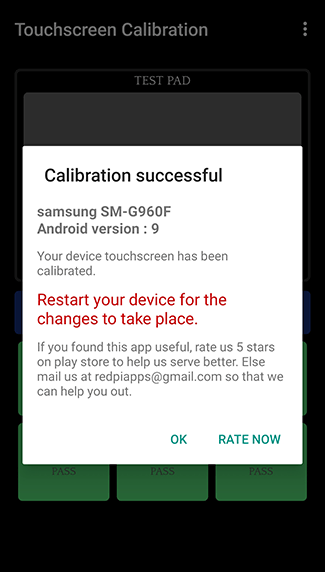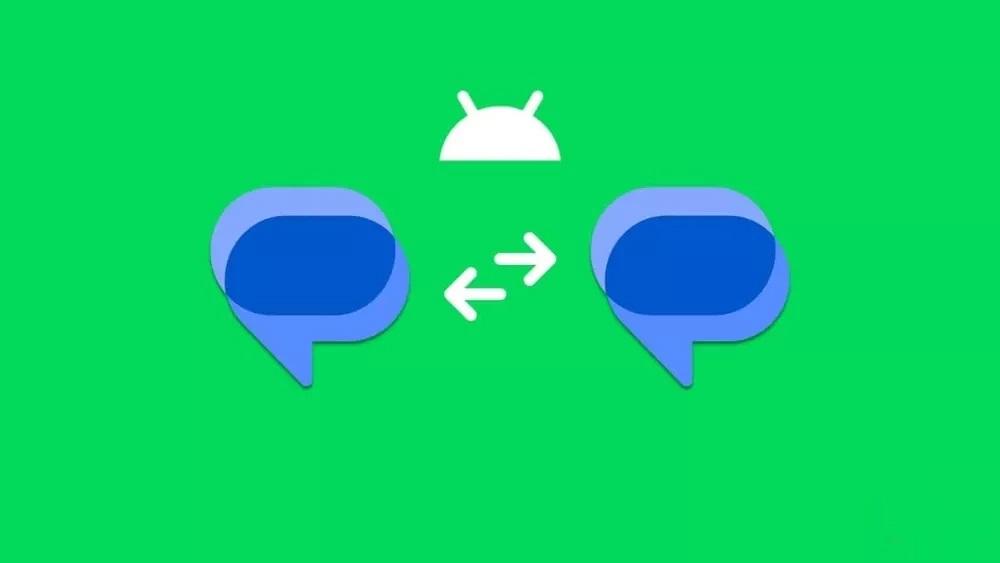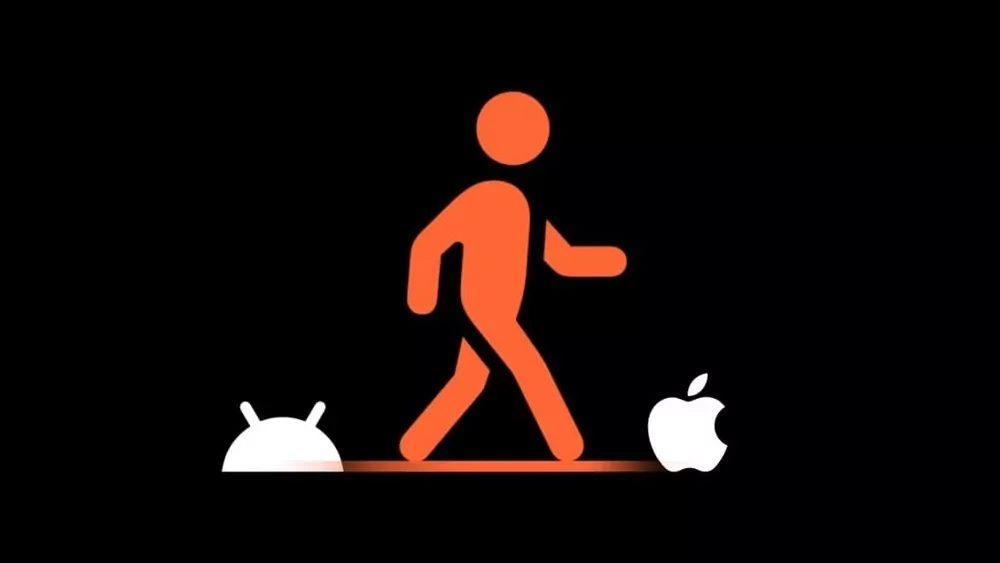با گذشت زمان حساسیت صفحه نمایش دستگاههای اندروید کم میشود و گاهی تاخیر پیدا میکند. درصورت مواجه با این نوع مشکلات پیش از انجام هرگونه اقدامی، از قبیل خرید یک دستگاه جدید، بهتر است کالیبره کردن صفحه نمایش را امتحان کنید. در ادامه این مطلب در آیتیرسان، روش کالیبره کردن صفحه نمایش دستگاههای اندرویدی را خواهید آموخت. با ما همراه باشید.
آیا صفحه نمایش گوشی شما نیازی به کالیبره شدن دارد؟
با توسعه و پیشرفت اندروید در طی این سالها، سختافزاری که اندروید بر روی آن اجرا میشود نیز پیشرفت کرده است. امروزه سختافزار دستگاههای اندرویدی نسبت به نسل ابتدایی بسیار بهتر و کارآمدتر شده است.
صفحه نمایش دستگاههای اندرویدی مدرن بهندرت به کالیبره شدن و پیکربندی توسط کاربر، نیاز پیدا میکنند. مشکلات مربوط به صفحه نمایش لمسی بیشتر امکان دارد که مربوط به مشکلات سخت افزاری غیرقابل حل باشد تا مشکلات خاص پیکربندی.
بااینوجود از آنجا که کالیبره کردن صفحه نمایش تحت بعضی از شرایط میتواند مفید واقع شود، ما کالیبره کردن صفحه نمایش را رد نمیکنیم.
به عنوان مثال، کالیبره کردن صفحه نمایش میتواند یک راه خوب برای تنظیم حساسیت صفحه نمایش لمسی شما باشد بهخصوص اگر عامل دیگری بر روی حساسیت آن تأثیر گذاشته باشد. برای نمونه بعضی از انواع محافظهای صفحه نمایش ممکن است بر روی عملکرد صفحه نمایش لمسی تاثیرگذار باشند. در این موارد کالیبره کردن صفحه نمایش میتواند کمک بزرگی به حل مشکل نماید.
از آنجایی که تکنولوژی دستگاههای قدیمیتر اندرویدی به اندازه دستگاههای امروزی پیشرفته نبوده است، کالیبره کردن صفحه نمایش میتواند تاثیر بهتر و قابل ملاحظهتری بر روی عملکرد آنها داشته باشد.
اعمال کالیبره بر روی صفحه نمایش لمسی هیچگونه آسیبی به آن نخواهد زد؛ اما احتمال اینکه دستگاههای قدیمیتر از کالیبره شدن سود بیشتری ببرند، بیشتر است.
تست صفحه نمایش
پیش از شروع باید مطمئن شوید که صفحه نمایش گوشی اندرویدی شما به درستی کار میکند.
نسخههای قدیمیتر اندروید شامل منوهای مخفی و دولوپر آپشن (developer option) هستند که به شما اجازه میدهد تا صفحه نمایش خود را تست و کالیبره نمایید. این موارد در دستگاههای قدیمیتر اندرویدی هنگامیکه صفحه نمایش لمسی مدرن هنوز در مراحل ابتدایی خود قرار داشت، نقش مهمتری را ایفا میکردند.
اگر یک گوشی اندرویدی قدیمی دارید، میتوانید با شمارهگیری *#*#2664#*#* به منوی مخفی صفحه نمایش دسترسی پیدا کنید. این گزینه در اندروید 5 (Lollipop) به بعد کار نمیکند.
برای گوشیهای اندرویدی مدرنتر اپهایی برای تست صفحه نمایش در گوگل پلی استور وجود دارد. این اپها، پاسخ صفحه به لمس شما را نشان میدهند و به شما کمک میکنند تا قضاوت کنید که آیا صفحه به درستی کالیبره شده است یا خیر. یکی از بهترین اپها برای این منظور اپ Touch Screen Test است.
استفاده از این اپ ساده است. شما برای تست صفحه نمایش میتوانید هر قسمتی از صفحه نمایش که دوست دارید را لمس نمایید.
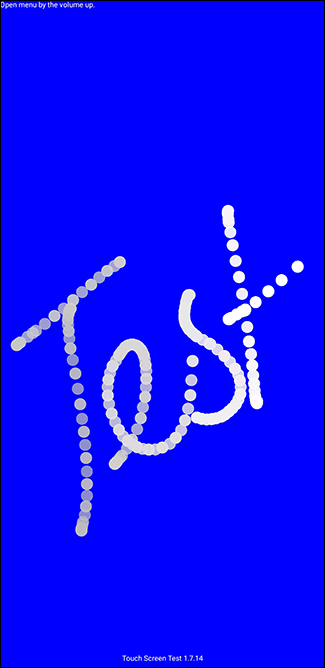
چگونه صفحه نمایش لمسی خود را کالیبره کنیم؟
همانطور که پیشتر اشاره کردیم، نسخههای قدیمیتر اندروید شامل یک گزینه پیشساخته برای تست کالیبره صفحه نمایش هستند. این ابزارها به شما اجازه میدهند که صفحه نمایش لمسی خود را برای تشخیص عملکرد صحیح تست و کالیبره نمایید.
این ویژگی در نسخههای جدید اندروید وجود ندارد. در بیشتر دستگاههای اندرویدی جدید تنها راه برای کالیبره کردن صفحه نمایش دانلود یک اپ کالیبره از گوگل پلی استور، است.
اپ Touchscreen Calibration، یک اپ مناسب جهت کالیبره کردن صفحه نمایش لمسی دستگاههای اندرویدی است. برای شروع اپ را از گوگل پلی استور دریافت نمایید و سپس اپ را باز نمایید و بر روی دکمه “Calibrate” که در وسط صفحه قرار دارد، ضربه بزنید.
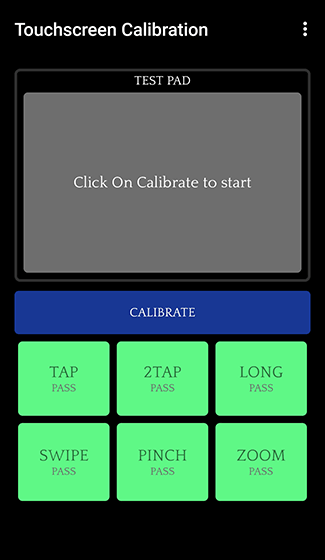
دستگاه خود را ریاستارت نمایید و سپس با اپی مانند Touch Screen Test، بهبود عملکرد لمسی صفحه نمایش خود را ارزیابی کنید.
در نهایت به تنظیمات کارخانه بازگردید
اگر روش بالا به بهبود عملکرد صفحه نمایش لمسی شما کمکی نکرد باید دستگاه خود را به تنظیمات کارخانه بازگردانید. با تنظیم مجدد دستگاه اندروید، تمام برنامههای موجود حذف خواهند شد و حافظه کش یا تنظیماتی که ممکن است بر پیکربندی صفحه لمسی دستگاه شما تأثیر گذاشته باشند، ازبین خواهند رفت. بازگشت به تنظیمات کارخانه ممکن است هرگونه تاخیر صفحه لمسی که میتواند از علائم یک مشکل گستردهتر باشد را برطرف نماید. به عنوان مثال، این احتمال وجود دارد که تاخیر و لگ زیاد یک دستگاه ناشی از کمبود منابع موجود باشد؛ که البته با ریست میتوان این مشکلات را برطرف نمود.
به یاد داشته باشید که فکتوری ریست نمیتواند مشکلات سختافزاری دستگاه را حل نماید. بنابراین اگر صفحه نمایش لمسی شما معیوب باشد، فکتوری ریست نمیتواند عیب آن را برطرف کند.
اعمال فکتوری ریست با توجه به نوع هندست و شرکت سازنده متفاوت است اما شما ممکن است بتوانید این گزینه را در Settings > System > Reset پیدا کنید. پیش از اجرای فکتوری ریست از تمامی اطلاعات مهم دستگاه خود بکاپ تهیه کنید در غیر اینصورت پس از اعمال فکتوری ریست، هیچ راهی برای بازگشت دادههای خود نخواهید داشت.